Übergang zwischen Betriebsmodi
Ein Übergang stellt den Wechsel eines reaktiven Systems von einem Betriebsmodus zu einem anderen dar. Bei einem Stateflow®-Diagramm wird ein Übergang als Linie mit Pfeil dargestellt, die üblicherweise zwei Zustände verbindet. Die Quelle des Übergangs ist der Zustand, in dem der Übergang beginnt; das Ziel des Übergangs ist der Zustand, in dem der Übergang endet.
Sie können auch einen Übergangspfad mit mehreren Übergangssegmenten erstellen, indem Sie Verbindungen verwenden. Beispielsweise können Sie einen Übergangspfad von einer einzigen Quelle zu mehreren Zielen oder von mehreren Quellen zu einem Ziel erstellen. In diesem Fall haben die Zwischenübergänge eine Verbindung als Quelle oder Ziele. Weitere Informationen finden Sie unter Kombinieren von Übergängen und Verbindungen zur Erstellung verzweigter Pfade.
Ein Standardübergang ist ein besonderer Übergangstyp ohne Quelle. Bei Diagrammen oder Zuständen mit exklusiver (OR) Dekomposition und mindestens zwei Unterzuständen muss ein Standard-Übergangspfad bestehen, der nicht von einer Bedingung geschützt oder einem Ereignis ausgelöst wird. Wenn keine Verlaufsverbindungen vorliegen, legen Standardübergänge fest, welcher Unterzustand als erster aktiv wird, wenn das Diagramm oder der Superzustand aktiv wird. Weitere Informationen finden Sie unter Verwenden von Standardübergängen zur Angabe der anfänglichen Unterzustandsaktivität.
Die Zustände in diesem Diagramm stellen beispielsweise die Betriebsmodi eines Luftregelsystems mit zwei Ventilatoren dar. Die Übergänge zwischen den Zuständen PowerOn und PowerOff stellen die Änderung des Modus dar, wenn das Luftregelsystem ein- und ausgeschaltet wird. Der Standardübergang zum Zustand PowerOff weist darauf hin, dass das System ausgeschaltet ist, wenn das Diagramm zu Beginn der Simulation aufgeweckt wird. Die Übergänge zwischen den Zuständen FAN1 und FAN2 stellen die Änderung des Modus dar, wenn das Luftregelsystem ein- und ausgeschaltet wird. Der Standardübergang gibt an, dass die Ventilatoren ausgeschaltet sind, wenn der Superzustand PowerOn aktiv wird. Weitere Informationen zu diesem Beispiel finden Sie unter Execute States in Parallel.
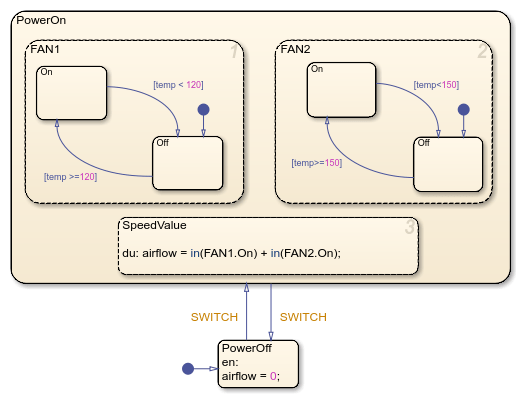
Das übergeordnete Element eines Übergangs ist der Zustand auf unterster Ebene oder das Diagramm, das die Quelle und das Ziel des Übergangs enthält. Im vorherigen Beispiel ist FAN1 beispielsweise der übergeordnete Zustand der Übergänge zwischen den Unterzuständen FAN1.On und FAN1.Off. Ähnlich hierzu ist FAN2 der übergeordnete Zustand der Übergänge zwischen den Unterzuständen FAN2.On und FAN2.Off. Im Gegensatz hierzu ist das übergeordnete Element der Übergänge zwischen den Zuständen PowerOn und PowerOff das Diagramm selbst.
Erstellen eines Übergangs
Sie können einem neuen oder bestehenden Ziel einen Übergang hinzufügen.
Bewegen Sie den Mauszeiger über den Quellenzustand oder die Quellenverbindung. Der Mauszeiger ändert sich zu einem Fadenkreuz.
Klicken und ziehen Sie vom Quellenzustand oder der Quellenverbindung weg. Der Stateflow-Editor bietet grafische Hinweise, mit denen Sie eine Verbindungsstelle oder einen Zustand hinzufügen können.

Wählen Sie ein Ziel für den neuen Übergang aus:
Um am Ende des Übergangs einen neuen Zustand hinzuzufügen, klicken Sie auf den rechteckigen Hinweis.
Um eine neue Verbindung am Ende des Übergangs hinzuzufügen, klicken Sie auf den kreisförmigen Hinweis.
Um den Übergang mit einem bestehenden Zustand oder einer bestehenden Verbindung zu verbinden, ziehen Sie den Zeiger zur gewünschten Stelle.
Geben Sie eine Kennzeichnung für den Übergang ein und klicken Sie außerhalb des Übergangs. Die Kennzeichnung gibt die Bedingungen und Auslöser an, die den Übergang gültig machen, sowie weitere Aktionen, die der Übergang während der Simulation ausführt. Weitere Informationen finden Sie unter Definieren von Aktionen bei einem Übergang.
Haben Sie einen Übergang erstellt, können Sie den Stateflow Editor verwenden, um die Form, die Quelle, das Ziel oder die Kennzeichnung des Übergangs zu ändern:
Um den Übergang umzuformen, klicken und ziehen Sie den Mittelpunkt des Übergangs.
Um die Quelle oder das Ziel zu ändern, klicken und ziehen Sie den Endpunkt des Übergangs.
Um die Übergangs-Kennzeichnung zu bearbeiten, klicken Sie auf die Kennzeichnung neben der Zeichenposition, die Sie bearbeiten möchten. Weist Ihr Übergang eine leere Kennzeichnung auf, wählen Sie zunächst den Übergang aus.
Um die Übergangskennzeichnung zu verschieben, klicken und ziehen Sie die Kennzeichnung.
Erstellen eines Standardübergangs
Klicken Sie in der Objektpalette auf das Standardübergangs-Symbol
 .
.Klicken Sie auf dem Diagrammzeichenbereich auf eine Seite des Zielzustands oder der Zielverbindung.
Optional können Sie eine Kennzeichnung für den Standardübergang hinzufügen.
Tipp
Die Größe des Endpunkts des Standardübergangs ist proportional zur Größe des Pfeiles. Siehe Ändern der Größe des Übergangs-Pfeils.
Definieren von Aktionen bei einem Übergang
Die Kennzeichnung eines Übergangs legt einen Ereignis- oder Meldungsauslöser und eine Bedingung, die den Übergang gültig macht, fest. Ebenso werden eine Bedingungsaktion und eine Übergangsaktion festgelegt, die der Übergang während der Simulation ausführt. Übergangskennzeichnungen weisen das folgende allgemeine Format auf:
trigger[condition]{condition_action}/{transition_action}Alle Teile der Kennzeichnung sind optional und können in einer eigenen Zeile dargestellt werden. Weitere Informationen dazu, wie das Diagramm mithilfe von Kennzeichnungen die Validität von Übergängen ermittelt, finden Sie unter Evaluate Transitions.
Ereignis- und Meldungsauslöser
Eine Übergangskennzeichnung beginnt mit dem Namen eines Ereignisses oder einer Meldung, die den Übergang auslöst. Um mehrere Ereignis- oder Meldungsauslöser festzulegen, verwenden Sie den logischen OR-Operator (|).
Ein Übergang mit einem Ereignisauslöser ist nur gültig, wenn das Diagramm eine Übertragung des angegebenen Ereignisses erhält. Ein Übergang mit einem Meldungsauslöser ist nur gültig, wenn die angegebene Meldung in der Meldungswarteschlange vorliegt. Weitere Informationen finden Sie unter Synchronisieren von Modellkomponenten durch Übertragung von Ereignissen und Communicate with Stateflow Charts by Sending Messages.
In diesem Diagramm weisen beispielsweise die Übergänge zwischen den Zuständen PowerOff und PowerOn Ereignisauslöser auf. Diese Übergänge sind gültig, wenn der Quellenzustand aktiv ist und das Diagramm eine Übertragung des Eingangsereignisses SWITCH empfängt.

Tipp
Sie können implizite Ereignisse (wie change, enter oder exit) und temporale Logik-Operatoren (wie after, at, before oder every) verwenden, um Übergänge auszulösen. Weitere Informationen finden Sie unter Kontrollieren des Diagrammverhaltens mithilfe impliziter Ereignisse und Ausführung von Steuerungsdiagrammen mithilfe der zeitlichen Logik.
Bedingungen
Um einer Übergangskennzeichnung eine Bedingung hinzuzufügen, geben Sie einen Booleschen Ausdruck in eckigen Klammern ([]) ein. Befolgen Sie diese Anleitung, um die Bedingungen festzulegen:
Der Bedingungsausdruck muss ein Boolescher Ausdruck sein, der in
true(1) oderfalse(0) aufgelöst wird.Um mehrere Boolesche Ausdrücke zu kombinieren, verwenden Sie die logischen AND- (
&&) und OR-Operatoren (||).Um den Bedingungsausdruck in mehreren Zeilen einzugeben, verwenden Sie das Dreipunkt-Zeichen (
...).Der Bedingungsausdruck kann grafische Funktionen, Wahrheitstabellen-Funktionen, MATLAB®-Funktionen oder Simulink®-Funktionen aufrufen, die einen numerischen Wert ausgeben. Die Funktion darf jedoch keine Datenwerte modifizieren oder eine Zustandsänderung des Diagramms verursachen.
Verwenden Sie bei Bedingungsausdrücken keine Zuweisungsanweisungen.
Ein Übergang mit einer Bedingung ist nur gültig, wenn der angegebene Ausdruck wahr ist. In diesem Diagramm weisen die Übergänge zwischen den Unterzuständen Off und On beispielsweise Bedingungen auf, die den Wert des Diagrammeingangs temp mit einem Grenzwert vergleichen. Diese Übergänge sind gültig, wenn der Quellenzustand aktiv und die Bedingung wahr ist.

Bedingungsaktionen
Das Diagramm weist eine Bedingungsaktion aus, sobald es ermittelt, dass der Übergang gültig ist. Um eine Bedingungsaktion hinzuzufügen, geben Sie nach der Bedingung einen oder mehrere Ausdrücke in geschweiften Klammern ({}) ein. Mehrere Ausdrücke können Sie mit einem Komma oder Semikolon trennen. Alternativ können Sie jeden Ausdruck in einer eigenen Zeile eingeben. Um einen einzigen Ausdruck in mehreren Zeilen einzugeben, verwenden Sie das Dreipunkt-Zeichen (...).
Ist der Übergang Teil eines Übergangspfads, der mehrere Segmente umfasst, führt das Diagramm die Bedingungsaktion aus, bevor darauffolgende Segmente des Übergangspfads evaluiert werden. Dieses Diagramm enthält beispielsweise einen Übergangspfad mit zwei Übergangssegmenten. Wenn das Diagramm eine Übertragung des Eingangsereignisses SWITCH empfängt, führt das Diagramm die Bedingungsaktion am ersten Übergangssegment aus, unabhängig davon, ob das zweite Übergangssegment gültig ist. Weitere Informationen finden Sie unter Ausführen von Steuerungsdiagrammen mithilfe von Bedingungsaktionen.

Übergangsaktionen
Das Diagramm führt eine Übergangsaktion aus, wenn es ermittelt, dass der gesamte Übergangspfad gültig ist. Um eine Übergangsaktion hinzuzufügen, geben Sie nach der Bedingungsaktion einen Schrägstrich (/) ein, gefolgt von einem oder mehreren Ausdrücken in geschweiften Klammern ({}). Mehrere Ausdrücke können Sie mit einem Komma oder Semikolon trennen. Alternativ können Sie jeden Ausdruck in einer eigenen Zeile eingeben. Um einen einzigen Ausdruck in mehreren Zeilen einzugeben, verwenden Sie das Dreipunkt-Zeichen (...).
Ist der Übergang Teil eines Übergangspfads, der mehrere Segmente umfasst, führt das Diagramm die Übergangsaktion aus, nachdem es ermittelt hat, dass eine Sequenz gültiger Segmente zu einem Zielzustand oder Endverbindung besteht. Dieses Diagramm enthält beispielsweise einen Übergangspfad mit zwei Übergangssegmenten. Wenn das Diagramm eine Übertragung des Eingangsereignisses SWITCH empfängt, führt das Diagramm die Übergangsaktion nur am ersten Übergangssegment aus, wenn das zweite Übergangssegment gültig ist. Weitere Informationen finden Sie unter Evaluate Outer Transitions with Condition and Transition Actions.

Übergangsaktionen werden in eigenständigen Stateflow-Diagrammen in MATLAB nicht unterstützt.
Tipp
Bei Diagrammen, die C als Aktionssprache verwenden, müssen Sie die Übergangsaktionen nicht in geschweifte Klammern einschließen. Bei Diagrammen, die MATLAB als Aktionssprache verwenden, wird die Syntax automatisch korrigiert, wenn die geschweiften Klammern der Übergangsaktion fehlen. Siehe Autokorrektur bei Verwendung von MATLAB als Aktionssprache.
Ändern der Größe des Übergangs-Pfeils
Um die Größe des Pfeilkopfs eines Übergangs zu ändern:
Rechtsklicken Sie auf den Übergang.
Wählen Sie Arrowhead Size aus.
Wählen Sie aus der Drop-Down-Liste eine Pfeilgröße aus.
Alternativ können Sie die Größe des Pfeils auf mehr als einen Übergang zugleich einstellen.
Wählen Sie mehrere Übergänge aus.
Rechtsklicken Sie auf einen der ausgewählten Übergänge.
Wählen Sie Format > Arrowhead Size aus.
Wählen Sie aus der Drop-Down-Liste eine Pfeilgröße aus.
Wenn Sie die Größe des Pfeils bei einem Übergang ändern, ändert dies ebenfalls die Größe des Pfeils bei anderen Übergängen mit demselben Ziel.
Festlegen von Eigenschaften für Übergänge
Mit den unten aufgeführten Eigenschaften können Sie festlegen, wie ein Übergang mit den anderen Komponenten in Ihrem Stateflow-Diagramm interagiert. Diese Eigenschaften können Sie im Property Inspector, dem Model Explorer oder dem Übergangseigenschaften-Dialogfeld modifizieren.
Um den Property Inspector zu verwenden:
Wählen Sie auf der Registerkarte Modeling unter Design Data die Option Property Inspector aus.
Wählen Sie im Stateflow Editor den Übergang aus.
Bearbeiten Sie im Property Inspector die Übergangseigenschaften.
Um den Model Explorer zu verwenden:
Wählen Sie auf der Registerkarte Modeling unter Design Data die Option Model Explorer aus.
Wählen Sie im Fensterbereich Model Hierarchy den übergeordneten Zustand oder das Diagramm für den Übergang aus.
Wählen Sie im Fensterbereich Contents den Übergang aus.
Bearbeiten Sie im Fensterbereich Dialog die Übergangseigenschaften.
Um das Übergangseigenschaften-Dialogfeld zu verwenden:
Rechtsklicken Sie im Stateflow Editor auf den Übergang.
Wählen Sie Properties aus.
Bearbeiten Sie im Eigenschaften-Dialogfeld die Übergangseigenschaften.
Sie können zudem Stateflow.Transition-Objekte verwenden, um die Übergangseigenschaften programmatisch zu modifizieren. Weitere Informationen über die Stateflow-Programmierschnittstelle finden Sie unter Overview of the Stateflow API.
Quelle
Quelle des Übergangs. Diese Eigenschaft ist schreibgeschützt und nicht im Property Inspector verfügbar. Wenn Sie auf den Quellen-Hyperlink klicken, bringt der Stateflow Editor die Übergangsquelle in den Vordergrund.
Ziel
Ziel des Übergangs. Diese Eigenschaft ist schreibgeschützt und nicht im Property Inspector verfügbar. Wenn Sie auf den Ziel-Hyperlink klicken, bringt der Stateflow Editor das Übergangsziel in den Vordergrund.
Übergeordnetes Element
Übergeordnetes Element des Übergangs. Diese Eigenschaft ist schreibgeschützt und nicht im Property Inspector verfügbar. Wenn Sie auf den übergeordneten Hyperlink klicken, bringt der Stateflow Editor das übergeordnete Element in den Vordergrund.
Ausführungsreihenfolge
Ausführungsreihenfolge des Übergangs. Weitere Informationen finden Sie unter Transition Evaluation Order.
Als Variantenübergang behandeln
Legt fest, ob der Übergang ein Variantenübergang ist. Weitere Informationen finden Sie unter Control Indicator Lamp Dimmer Using Variant Conditions.
Kennzeichnung
Die Kennzeichnung des Übergangs. Diese Eigenschaft ist in Property Inspector nicht verfügbar. Weitere Informationen finden Sie unter Definieren von Aktionen bei einem Übergang.
Beschreibung
Beschreibung des Übergangs.
Dokumentenlink
Link zur Onlinedokumentation für den Übergang. Sie können eine Web-Adresse oder einen MATLAB-Befehl eingeben, um die Dokumentation als HTML-Datei oder als Text im MATLAB-Befehlsfenster anzuzeigen. Wenn Sie auf den Hyperlink Document link klicken, evaluiert Stateflow den Link und zeigt die Dokumentation an.
Siehe auch
Objekte
Tools
- Model Explorer (Simulink)
Themen
- Darstellen von Betriebsmodi durch Verwendung von Zuständen
- Kombinieren von Übergängen und Verbindungen zur Erstellung verzweigter Pfade
- Ausführen von Steuerungsdiagrammen mithilfe von Bedingungsaktionen
- Synchronisieren von Modellkomponenten durch Übertragung von Ereignissen
- Communicate with Stateflow Charts by Sending Messages
- Verwenden von Standardübergängen zur Angabe der anfänglichen Unterzustandsaktivität
- Control Chart Execution by Using Inner Transitions